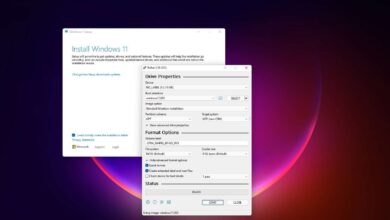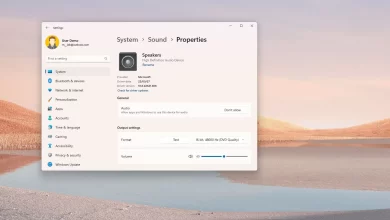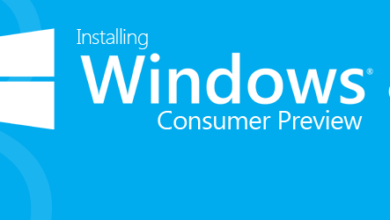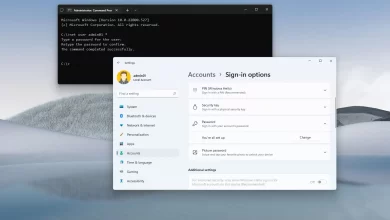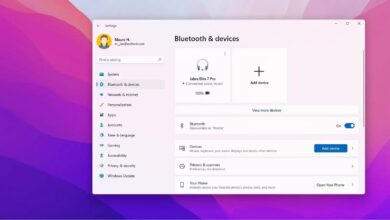Cómo reiniciar un programa de Windows que se ha bloqueado, con el Administrador de tareas
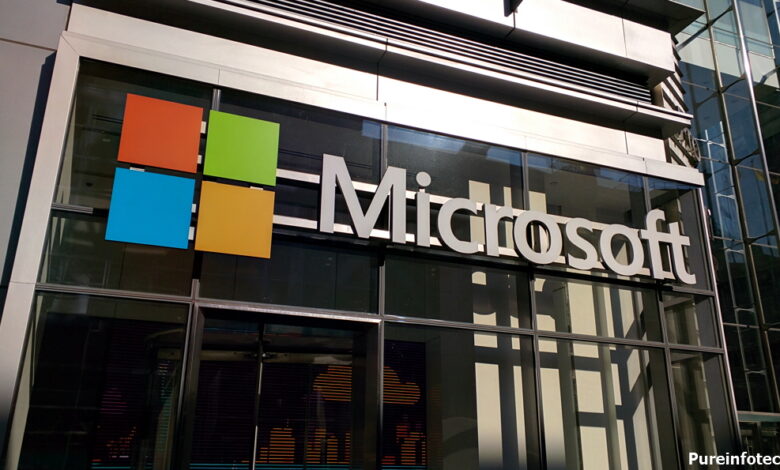
Windows 7 trae mucha estabilidad nueva en comparación con las versiones anteriores, pero eso no significa que todos los programas funcionarán perfectamente todo el tiempo. A veces, los programas fallan, se congelan o comienzan a funcionar, y muchas personas no saben qué hacer a continuación.
Hoy, aprenderá lo fácil que es finalizar y reiniciar un programa que no responde usando el Administrador de tareas de Windows antes de obtener recursos para reiniciar su computadora.
Se puede finalizar y reiniciar un programa a través del Administrador de tareas en Windows y hay diferentes formas de acceder a él. En esta guía, veremos tres formas de hacerlo.
1. Ctrl + Alt + Supr
El primer método es presionando Ctrl + Alt + Supr — No se preocupe, Windows no se reiniciará como antes — y aparecerá la pantalla de inicio de Windows, pero esta vez con un menú, seleccione aquí Abrir Administrador de tareas.
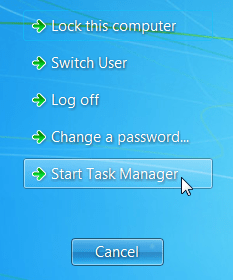
2. Haga clic derecho en la barra de tareas
El otro método es hacer clic derecho en un espacio vacío en la barra de tareas y seleccionar Abrir Administrador de tareas.
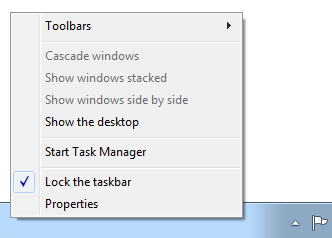
3. Menú de inicio
Por último, ábrelo. comenzartipo Ver el proceso en ejecución con el Administrador de tareasla prensa ingresar. Luego haga clic en la pestaña Aplicaciones.
Luego, cuando tenga el Administrador de tareas abierto, en Aplicaciones se enumerarán todos los programas que se están ejecutando actualmente en su computadora. Si tiene problemas con un programa en particular, es probable que junto a la tarea, en ESTADO columna, verá el mensaje No contestesseleccione el programa y haga clic terminar la tarea para obligar a Windows a cerrar el programa.
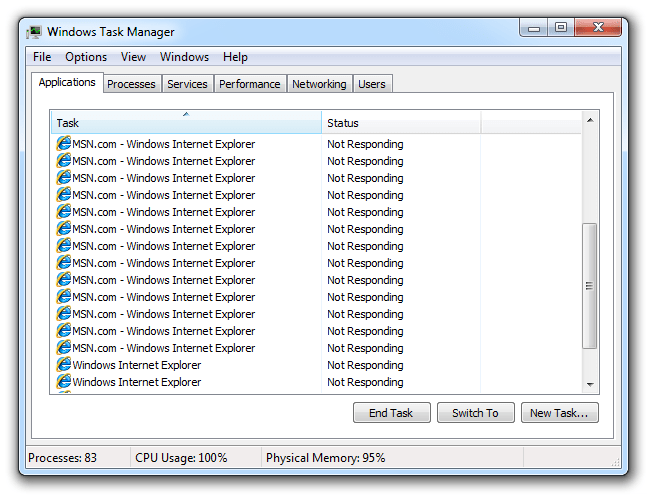
Consejo rapido: Si después de hacer clic terminar la tarea el programa no cierra, click en terminar la tarea botón dos veces más y espere hasta que aparezca un mensaje de Windows que le indica que el programa no responde y haga clic Cierra el programa cuantas veces aparece el mensaje.

Nota: que cuando un programa deja de responder y lo cierra, puede perder todos los datos no guardados.
Ahora el programa debería estar listo para empezar de nuevo. Si el programa falla nuevamente, puede repetir estas instrucciones una vez más, pero si eso no lo soluciona, reinicie su computadora.
También puede intentar buscar actualizaciones, el programa puede tener un error y una nueva actualización con la solución puede estar disponible y también buscar actualizaciones de Windows.
Es posible que ganemos una comisión por compras usando nuestros enlaces para continuar brindando contenido gratuito. Información de la política de privacidad.
Todo el contenido de este sitio se proporciona sin garantía, expresa o implícita. Utilice cualquier información bajo su propio riesgo. Siempre haga una copia de seguridad de su dispositivo y sus archivos antes de realizar cualquier cambio. Información de la política de privacidad.